Rumah >Tutorial sistem >Siri Windows >Perintah WIN10 untuk menyelesaikan masalah bar tugas yang digantung
Perintah WIN10 untuk menyelesaikan masalah bar tugas yang digantung
- WBOYWBOYWBOYWBOYWBOYWBOYWBOYWBOYWBOYWBOYWBOYWBOYWBke hadapan
- 2024-03-27 15:40:071270semak imbas
Editor PHP Xinyi membawakan anda panduan operasi untuk menangani bar tugas yang digantung dalam sistem Win10. Bar tugas yang digantung boleh menyebabkan operasi sistem menjadi lambat atau tidak bertindak balas secara luar biasa, menjejaskan pengalaman pengguna. Melalui operasi arahan mudah, anda boleh menyelesaikan masalah bar tugas yang digantung dengan cepat dan memulihkan operasi normal sistem. Artikel ini akan memberi anda pengenalan terperinci kepada punca dan penyelesaian untuk bar tugas Win10 membeku, membolehkan anda menangani keabnormalan sistem dengan mudah dan memastikan komputer anda berjalan dengan stabil.
1 Klik butang carian (Cortana) dalam bar tugas.
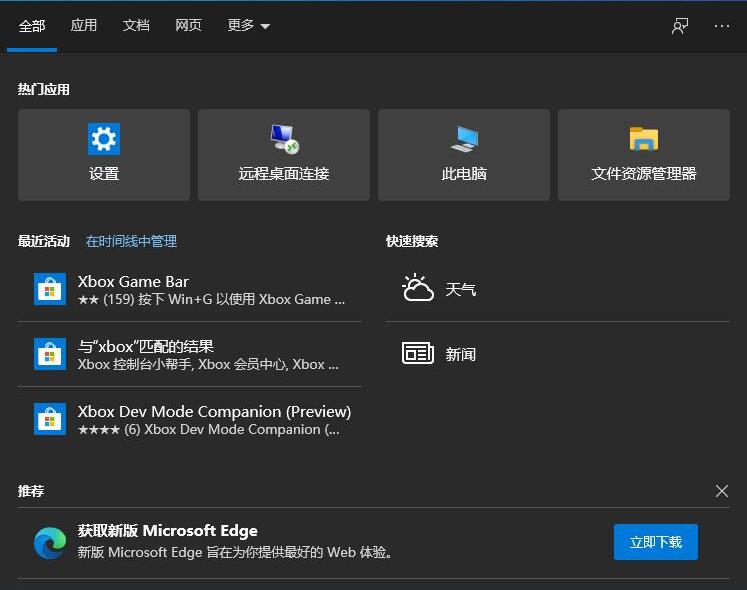
2 Masukkan [PowerShell] dan hasil carian akan muncul.
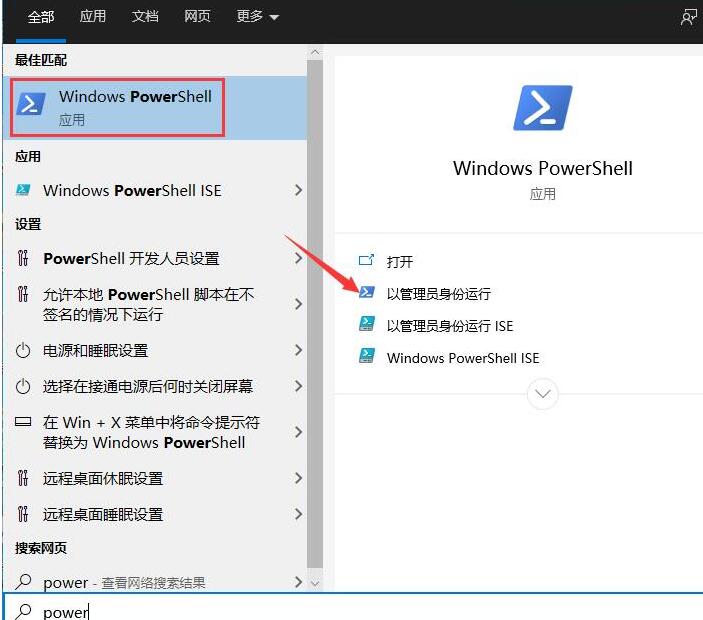
3 Salin dan tampal arahan berikut ke dalam antara muka gesaan arahan: Dapatkan-AppXPackage -AllUsers |
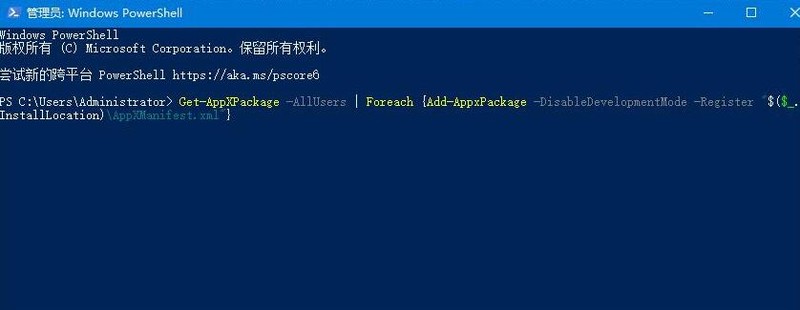
4 Akhir sekali, tunggu dengan sabar untuk selesai operasi [System Deployment Process] Keseluruhan proses akan mengambil masa kira-kira 2 hingga 10 minit. Akhir sekali, anda boleh cuba mengklik kanan bar tugas untuk melaksanakan operasi lain yang berkaitan.
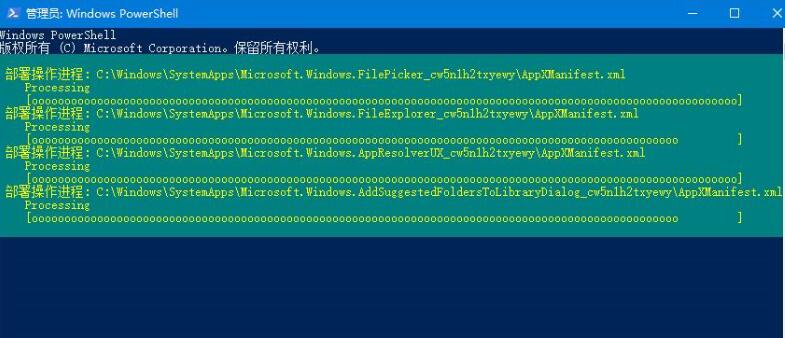
Atas ialah kandungan terperinci Perintah WIN10 untuk menyelesaikan masalah bar tugas yang digantung. Untuk maklumat lanjut, sila ikut artikel berkaitan lain di laman web China PHP!

